エクセルとはなにか
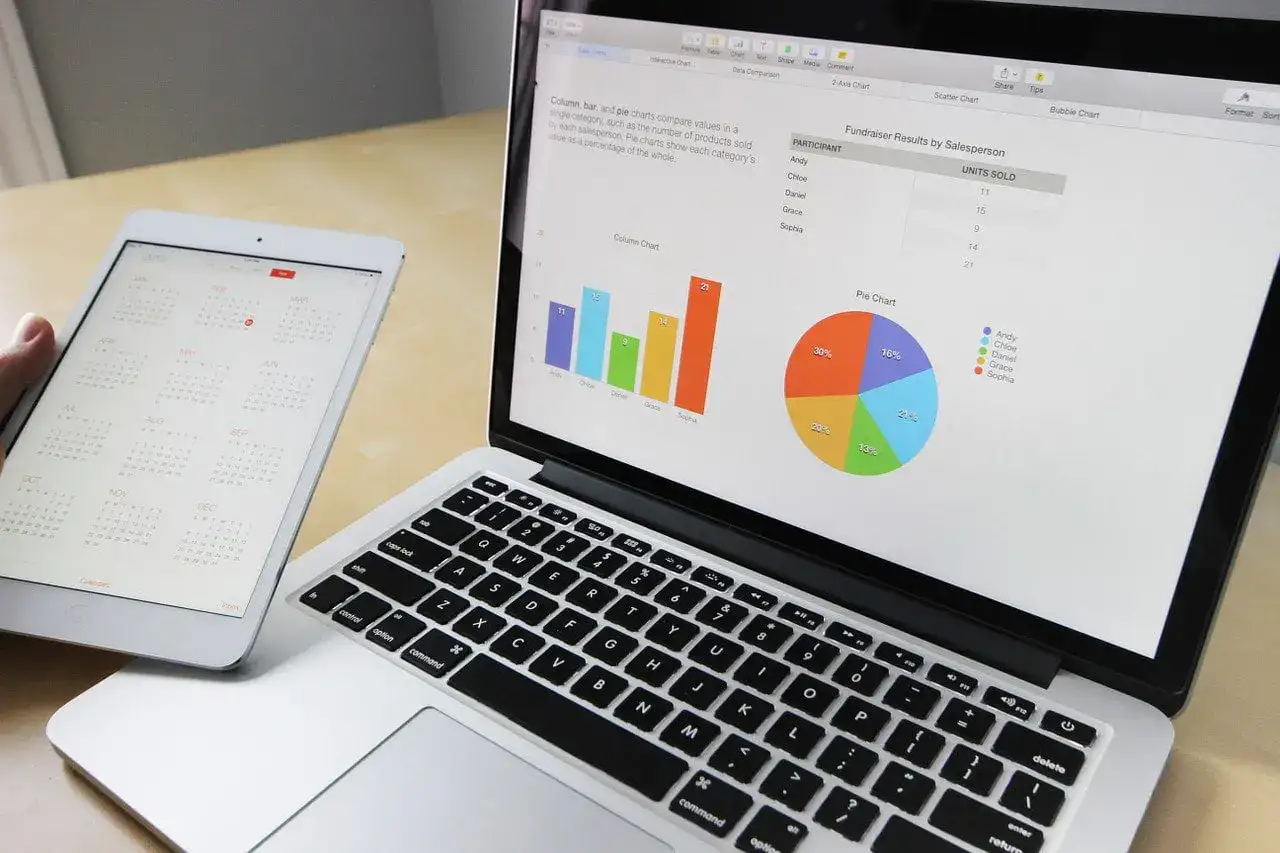
ここではExcelの概要をご紹介します!仕事をしていると時折出てくる『Excel』、まずは概要から理解しましょう!
エクセルとは

今回はエクセルの概要的な部分の紹介です!
はじめにお伝えするとExcelがある程度使える方向けの記事ではないので、そういった方には物足りない記事かもしれません。
ですがExcel初心者にはとても優しい内容にしているので、初心者のあなたには最後まで読んでほしいです。

突然ですが皆様はエクセルで何ができるかご存知ですか?
エクセルで出来ること
表計算とは普通の計算と違い数字や文字、計算式などを一つの作成した表に入力しながら複雑な計算ができるものです。

なんとなくは理解したけどいざ使うとなるとなれるまで大変そうだなー、、
ボク自身使い始めはわからないことだらけでした。
エピソード
簡単な管理簿作成や大量データ情報処理に何時間もかかってしまったりしてました。

当時の自分を今振り返ると本当は沢山ある機能を知らずに、すごい苦労しながらExcelと向き合っていたので、色々な機能があるのでそれを使えば10分の1以下の時間で済んでいた内容なのにな、、、と思ってしまいます。
エクセルの本来の使い方
Excelでできることの一覧は下記のとおりです。
- プログラムを実行するマクロ機能
- 法則に基づき情報を処理する関数機能
- 大量のデータを効率よく加工する等
- 文章や資料作成など
これらは以外にもExcelで行える作業内容は沢山あり、アイディア次第ではアプリを作成できたりなど可能性は無限大です。
しかし多くの方が難しそうだから私には無理だなと思ってしまったり、そんなすごい機能使いこなせないと思い込んでいます。

まずはそんな苦手意識をなくすところからスタートしていきましょう!
列と行とセル
まずはExcelの基本的な用語から覚えていきましょう!
セル
セルとはExcelを開くと出てくる方眼紙のようなマス目1つ1つを指します。
イメージ図↓
| A | B | C | |
|---|---|---|---|
| 1 | セル | セル | セル |
| 2 | セル | セル | セル |
| 3 | セル | セル | セル |
セルの主な機能で抑えておきたい内容は下記のとおりです。
- 選択されている場合は色が変わる
- キーボードで何か入力すると選択されたセルに入力される
- 好きな色で塗りつぶしたり枠の色を変えたりできる
- セルは幅や高さが変更できるので大きさを変えて表現をすることも可能
- あらかじめExcelで用意されている関数(計算式)を使うことができる
他にもここでは紹介しきれない程色々できるのですが今回はこれだけ理解できれば大丈夫です。

最も基本的な単位ですが後々大事な知識へ繋がる部分でもあるのでしっかりと覚えておきましょう!
列と行
例題↓
| A | B | C | |
|---|---|---|---|
| 1 | ここ | ||
| 2 | |||
| 3 |
例えば例題の色が違うセルの番地は何だと思いますか?
答えは『A1』です。

ではどのような法則で番地が決められているのでしょうか?
名前のつけられ方

エクセルにはAから横に広がる列と1から縦に広がる行があります!
それぞれの列と行のアルファベットや番号がふられていて、セルの名前はその組み合わせで決まります。
セル番地イメージ↓
| A | B | C | |
|---|---|---|---|
| 1 | A1 | B1 | C1 |
| 2 | A2 | B2 | C2 |
| 3 | A3 | B3 | C3 |
先程の問題はA列目の1行目のセルなので『A1』となっていたわけです。
基本的な機能

リボンボタンには以下のようなボタンがあります。
- ホーム
- 挿入
- 描画
- ページレイアウト
- 数式
- データ
- 校閲
- 表示
- ヘルプ
ボタンを押すことでそれぞれエクセルの多彩な機能を利用することができます。
このリボンを上手く使えるか使えないかはエクセルを使う上で効率化の部分で大きな差が生まれてきます。

他の人と差をつけるためにもどのボタンにどんな機能が備わっているかは最低限理解が必要なので是非覚えてください!
ボタンごとの主な機能
エクセルのリボンボタンにはボタンごとに様々な機能が搭載されています。
この記事ですべてをお伝えすることは難しいので最低限必要な部分を今回はお伝えします。
外観・デザインに関する機能
ホーム
- 文字操作
- セルのスタイルを変更
- 表をのレイアウトを作成
挿入
- 図形の追加
- グラフの追加
- ワードアートの追加
描画
- 図形や文字を手書きで表現することができる
ページレイアウト
- 印刷する時の表現方法を設定できる
- ページのテーマを一括で変更
主にセルやシートを装飾するために使う機能です。
ボタンごとに装飾できる内容がちがうので資料を見やすくしたり、スッキリさせたりするために上手に使いましょう!
表計算・データの処理に関する機能
数式
- エクセル関数
- 関数を使うときに処理しやすくするための機能
関数を覚えたたてで関数のスペルがわからない時も目的別に関数が管理されているので初心者の方が使えるようになると他の人と大きく差をつける事が出来ます。
データ
- 様々種類のデータを効率良く処理
- 入力ミスを未然に防ぐための機能
セキュリティー関連に関する機能
校閲
- シート・ブックのロック
- 権限の制限
- 変更の制限
校閲ではパスワード付きロックをつけることができます。
プロジェクトなどで不特定多数の人がエクセルブックを利用する場合に意図しない変更や関数プログラムが壊れないようにするときに使います。
アプリの画面表示を設定する
表示
- エクセルの表示方法変更
- 印刷範囲を設定
ヘルプ
基本的にはあまり使うことがありませんがエクセルでわからないことを知ることができます。
現在ではかなり有能な検索エンジンが多数ある世の中なので基本的にはWEB検索をすることをお勧めします。
ブックとシート

さて、ここまで理解できたら次はエクセルのファイルについて理解していきましょう!
ブックとは
エクセルを使用していると時折このブックという言葉が出てくると思います。

初めて出てくると何のことかさっぱりですよね?
新規作成でエクセルファイルを作れると思いますがそれぞれ一つ一つがブックです。
シートとは
画面下のプラスボタンを押すとブックの中に新しいシートを作ることができ、それぞれのシートは名前を変更することができます。
保存方法
作成したファイル作業終了後必ず保存をしましょう。
保存を忘れてしまうとせっかく頑張って作業した内容が水の泡になってしまいます。

それぞれの違いについて見ていきましょう。
上書き保存
上書き保存は最も一般的な保存方法です。

現在作業しているファイルを最新の状態で保存になります。
他にもエクセルの右上の方にある保存アイコンを押すことでも同じことができますが、できるかぎり効率の良い作業をするためにショートカットキーは積極的に使っていきましょう。
名前を付けて保存
基本的には上書き保存がお勧めです。
メリット
複雑な作業をしている時はエラー箇所を修正する時に、前回どんな変更をしたか確認することができるのを発見しやすくなりまでミスを発見しやすくなります。
デメリット
保存をする度にファイルが生成されるのでフォルダーやデスクトップがエクセルファイルで溢れてしまいます。

都度必要がなくなったファイルを削除するようにしましょう!
管理方法
ブックの管理は取り扱うファイルの量が多ければ多いほど難しくなってきます。

しかし管理を怠ってしまうと業務効率が悪くなってしまったり、同じ職場の人たち困ってしまう可能性があるのでしっかりと管理していくことがお勧めです。
ブックの名前変更
名前をつけるときはできる限りブックの内容がわかるようにすると良いでしょう。

作った目的を名前にすると分かりやすい、状況に応じて適切な名前にしよう。
事前に確認しておこう!
名前をつけるときは働く現場によってあらかじめルールがある場合もあります。
現場の上司や責任者に確認しておくとちょっとしたトラブルを避けることができるので自信がない場合は確認しましょう。
ブックのグループわけ
保存した後にPCであればファイルエクスプローラーがあると思うので、新規ファイルを押して作ったブックをまとめておきましょう!

これをしておくと後に目当てのブックを探す時に迷うことなく探し出す事ができる
まとめ
いかがでしたでしょうか?
エクセルは初心者の方からしたら難しいオフィスソフトに見えると思います!
今回はざっくりとしたエクセルの概要部分の説明をしましたが、今回皆様にお伝えしたかったことは『エクセルには便利な機能が備わっている』ということです。

元からある機能を使いこなすことさえできればあなたも作業効率の高い資料作成、データ分析を十分することが可能です。

これからもエクセルの解説を簡単なものから記事にしていくので『脱エクセル嫌い』を目指し一緒にがんばりましょう!